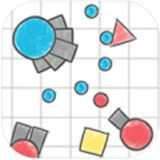安卓手机系统恢复,全面指南与操作步骤解析
时间:2025-02-22 来源:网络 人气:
手机突然卡成“龟速”,系统也变得“脾气暴躁”,是不是让你头疼不已?别急,今天就来给你支个招,让你的安卓手机系统恢复活力,重拾流畅体验!
一、轻松一招,恢复出厂设置
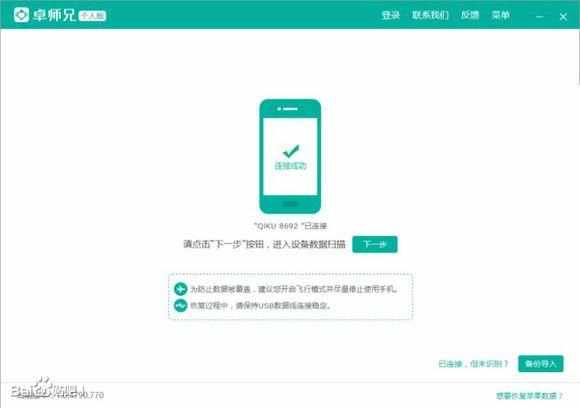
1. 备份重要数据:在开始之前,别忘了备份你的联系人、照片、短信等重要数据,以免恢复过程中丢失。
2. 进入设置:打开手机设置,找到“隐私性”或“备份与重置”选项。
3. 恢复出厂设置:点击“恢复出厂设置”,确认后,手机会开始恢复出厂设置。
4. 等待重启:这个过程可能需要一些时间,耐心等待手机重启,一切就绪!
二、巧妙一招,Recovery模式恢复

1. 关机重启:首先,确保手机已经完全关机。

2. 进入Recovery模式:同时按下音量减和电源键,直到手机进入Recovery模式。
3. 选择恢复出厂设置:在Recovery模式下,使用音量键选择“Wipe data/factory reset”或“恢复出厂设置”,确认后开始恢复。
4. 重启手机:恢复完成后,选择“重启系统”或“reboot system now”,手机将自动重启。
三、高招一招,刷入固件包
1. 下载固件包:在电脑上下载适合你手机型号的固件包,并将其解压。
2. 连接手机:将手机连接到电脑,确保连接稳定。
3. 打开刷机工具:打开刷机工具,选择“刷入固件包”选项。
4. 选择固件包:选择之前下载并解压好的固件包。
5. 开始刷机:按照刷机工具的提示进行操作,等待刷机完成。
6. 重启手机:刷机完成后,手机将自动重启,进入恢复好的系统。
四、小贴士:恢复系统程序
1. 下载ROM:下载适合你手机型号的ROM,并解压。
2. 提取程序文件:使用WinImage打开解压后的system.rfs文件,查找删除的程序文件。
3. 复制到SD卡:将提取的文件复制到SD卡。
4. 使用RE管理器:在手机上打开RE管理器,将文件复制到SYSTEMAPP文件夹下。
5. 修改权限:修改文件权限,确保程序正常运行。
五、注意事项
1. 备份数据:在恢复系统之前,一定要备份重要数据,以免丢失。
2. 谨慎操作:在Recovery模式下操作时,一定要谨慎,避免误操作导致数据丢失。
3. 选择合适固件:刷入固件包时,一定要选择适合你手机型号的固件,避免出现兼容性问题。
4. 专业求助:如果遇到无法解决的问题,可以寻求专业人士的帮助。
通过以上方法,相信你的安卓手机系统恢复工作一定能够顺利完成!快来试试吧,让你的手机焕发新生!
相关推荐
教程资讯
系统教程排行